この記事には広告を含む場合があります。
記事内で紹介する商品を購入することで、当サイトに売り上げの一部が還元されることがあります。
Twitterのアカウントを複数利用している方は、各アカウントでログインした状態になっていると思います。
滅多に使わない、または使わなくなったアカウントは、セキュリテイのことを考えログアウトしておいた方がいいでしょう。
今回は、Twitterからログアウトする方法と、ログインするとどうなるのかについて紹介します。
Twitterからログアウトするとどうなるのか?
Twitterからログアウトするとどうなるのか。SNSや掲示板などでよくみられる疑問について回答します。
- 疑問① データは消えないのか?
- 疑問② アカウントは消えないのか?
- 疑問③ ログアウトしたことが相手(フォロー&フォロワー)に通知されないのか?
ログアウトしてもデータは消えない
Android版のTwitterアプリからログアウトするときに「ログアウトすると、この端末からTwitterのデータがすべて削除されます。」と表示されます。
この表示を見てデータが消えると不安に思う人は多いと思います。
結論としては、Twitterからログアウトしてもデータは消えないので安心してください。
過去に投稿したツイートや画像、動画、いいね、DMでのやりとりのデータは残っています。再ログインすればログアウトと同じ状況で利用できます。
ログアウトしてもアカウントは消えない
ログアウトしたらアカウントが消えてしまうのでは? と思う方もいるでしょう。
ログアウトしてもアカウントは消えないので安心してください。
一時的にアカウントから切り離しているだけなので、アカウントは残っています。再びログインすればTwitterを利用できます。
ログアウトしたことは相手に通知されない
ログアウトしたらフォロワーの相手に通知が届くの? という不安を持つ方はいると思います。
ログアウトしても、フォローしている相手やフォロワーに「〇〇さんがログアウトしました」といった通知がされることはありません。
相手からはログアウトしているか判断することはできないので、バレることはありません。
Twitterからログアウトする方法
Twitterからログアウトする方法を以下の3ついに分けて紹介します。
- iPhone・Android共通のログアウト方法
- iPhone限定のログアウト方法
- PCブラウザ版のログアウト方法
iPhone・Android共通のログアウト方法
iPhone・Android共通のTwitterからログアウトする方法です。
1設定とプライバシー → アカウントの順にタップします。
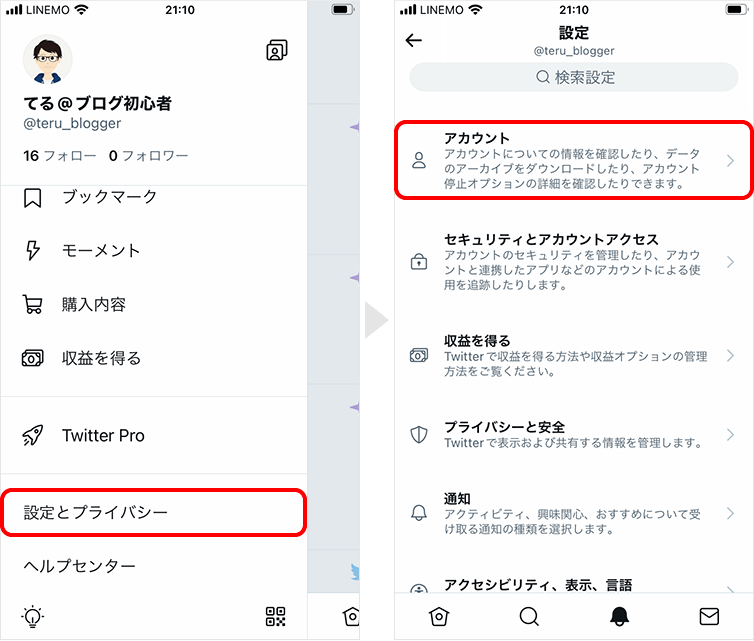
2アカウント情報 → ログアウトの順にタップします。
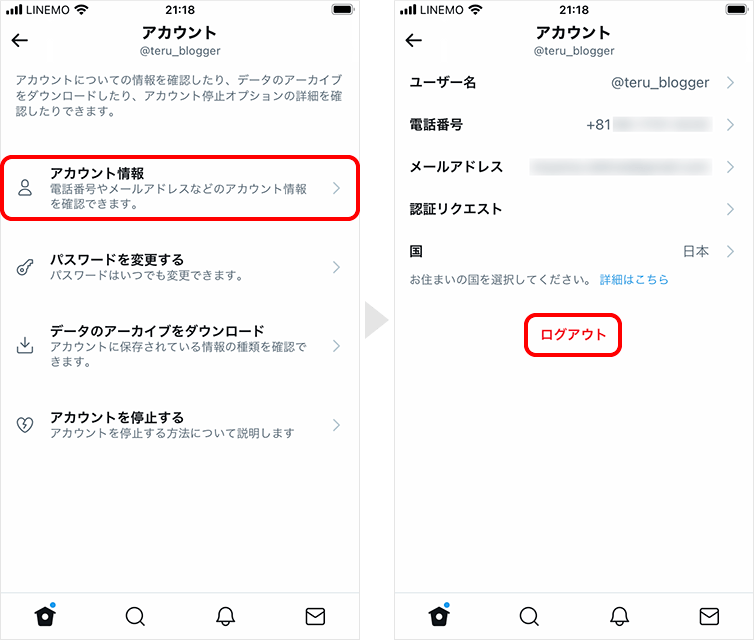
3「Twitterからログアウトしてもよろしいですか?」と表示されるので、ログアウトをタップ。これでTwitterからログアウトできます。
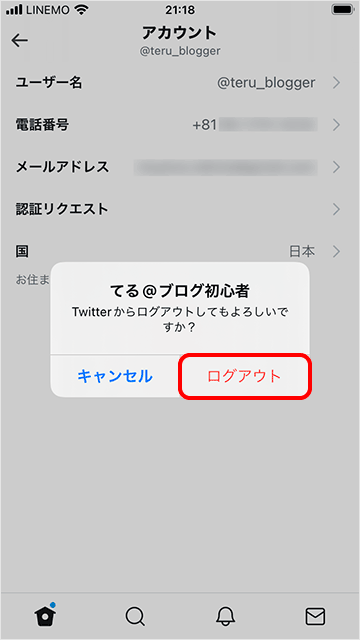
iPhone限定のログアウト方法
ここで紹介するのは、iPhone限定のTwitterアプリからログアウトする方法です。Android版のアプリではできない操作なので注意してください。
1アカウント切替用のアイコン![]() → 編集の順にタップします。
→ 編集の順にタップします。
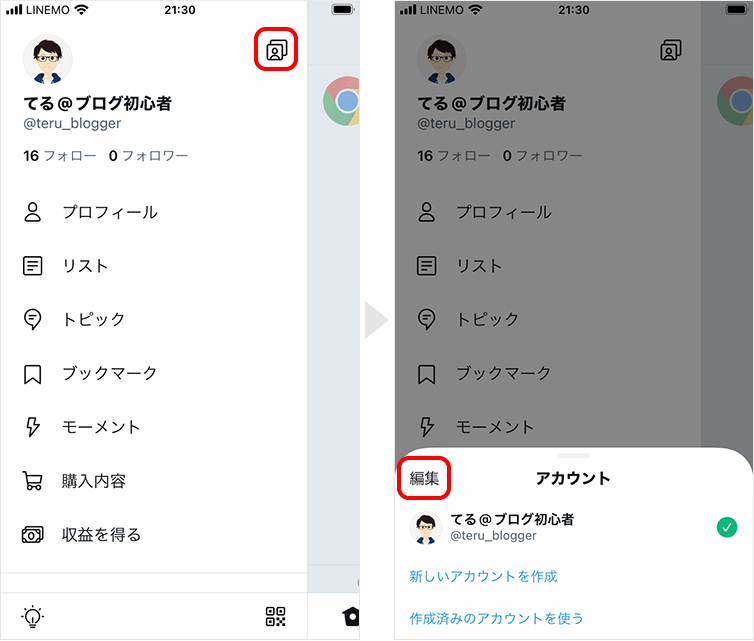
2アカウントの左側にある![]() (マイナスアイコン)をタップ。続けてログアウトをタップすれば完了です。
(マイナスアイコン)をタップ。続けてログアウトをタップすれば完了です。
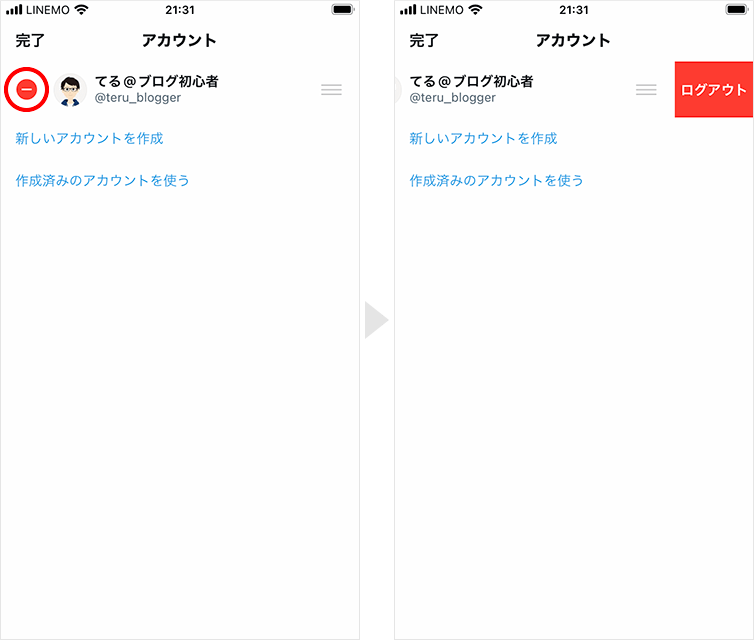
PCブラウザ版のログアウト方法
ブラウザ版のTwitterからログアウトする方法は上記でアプリ版よりシンプルです。
1左下のアイコンやアカウント名の箇所をクリックします。
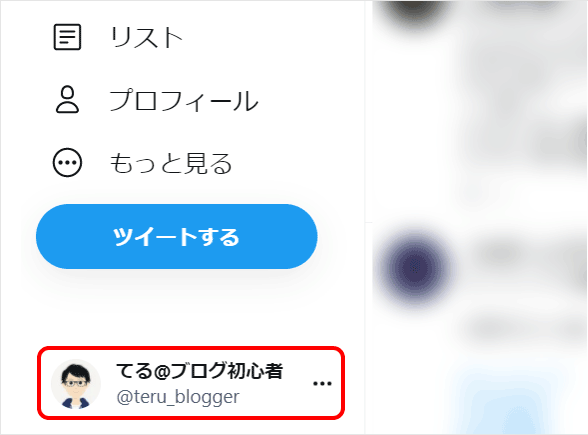
2メニューが表示されるので、@ユーザー名からログアウトをクリックします。これでTwitterからログアウトできます。
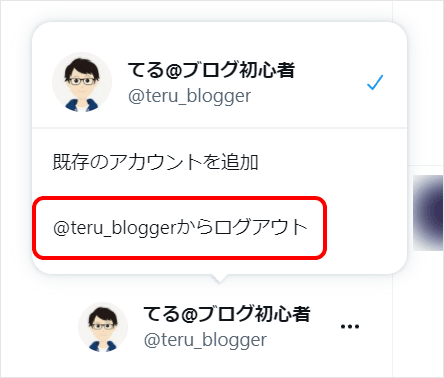
Twitterからログアウトできないときの対処法
Twitterからログアウトできない主な原因は以下の2つが考えられます。
- Twitter側のサーバーエラー
- アプリが最新バージョンになっていない
サーバーエラーの場合は、こちら側で対処できないので復旧を待つしかありません。
また、かなり古いバージョンのアプリの場合、一部で不具合が発生することがあります。アプリが古いバージョンであれば、アップデートしてみてください。
サーバーエラーの情報もなく、最新バージョンを使っている場合は、アプリを一度削除して再インストールすることで強制的にログアウトするという対処法があります。



